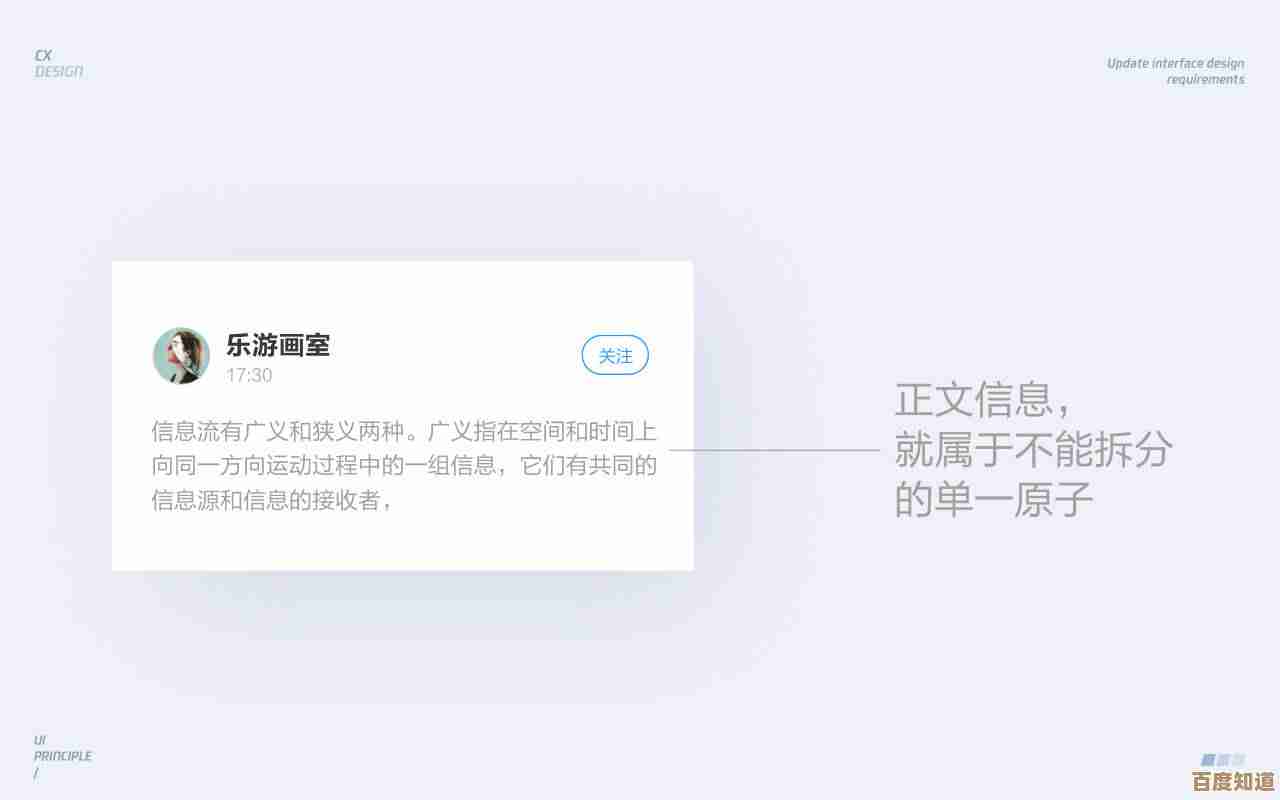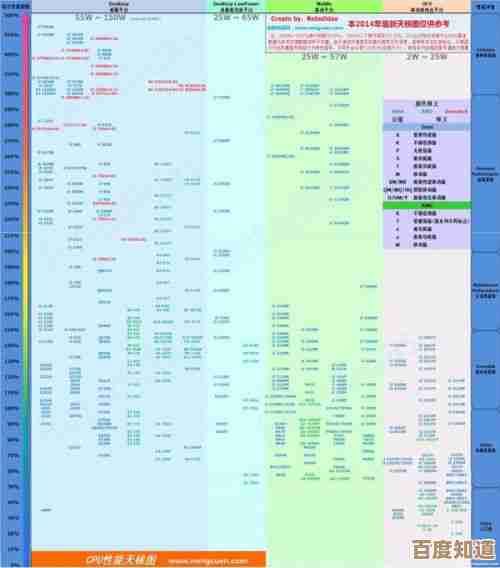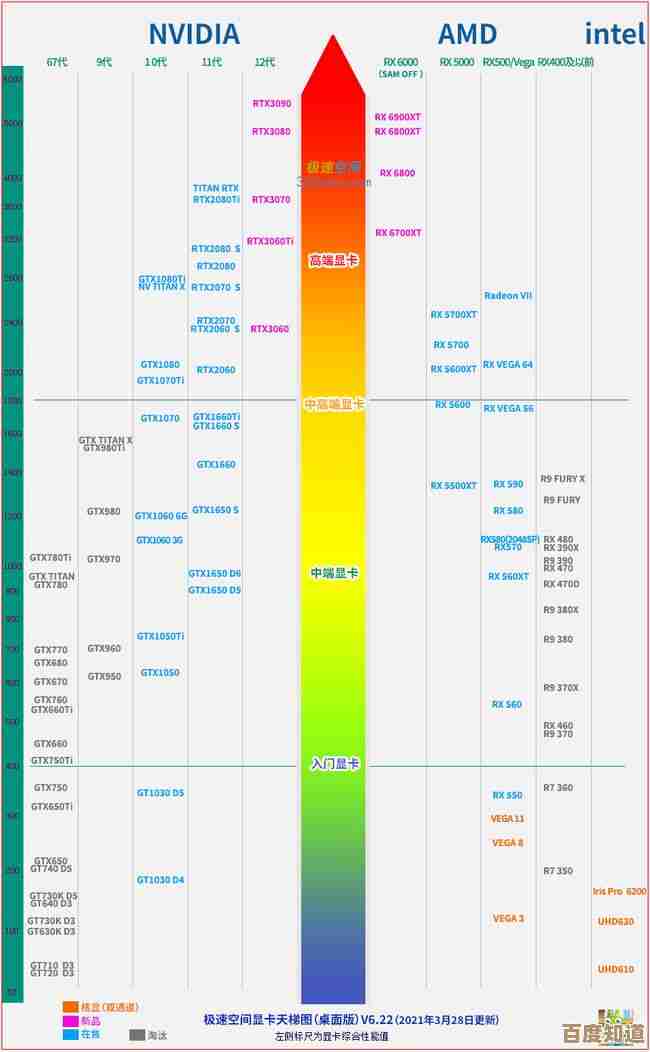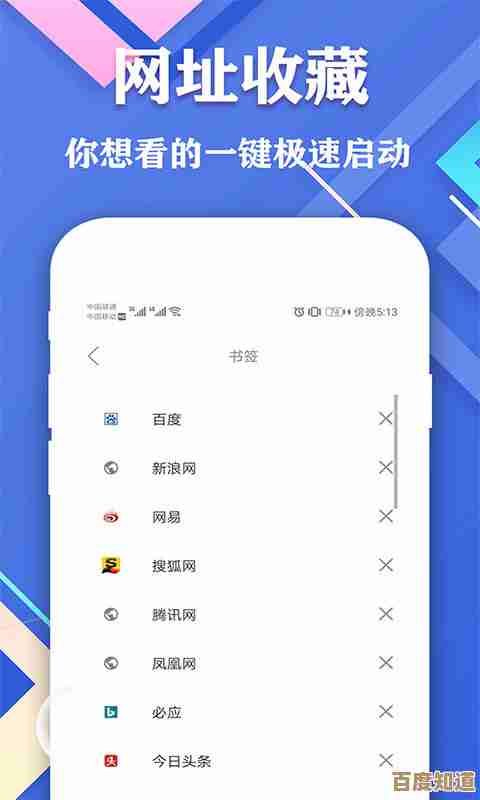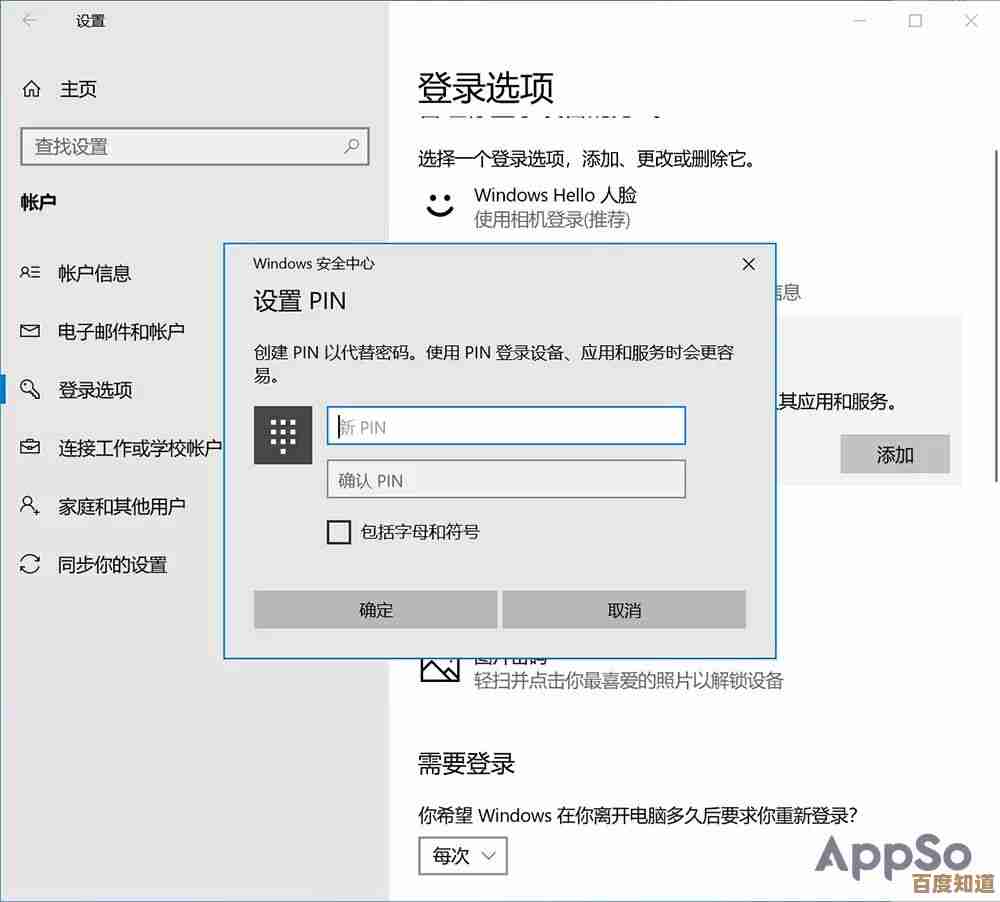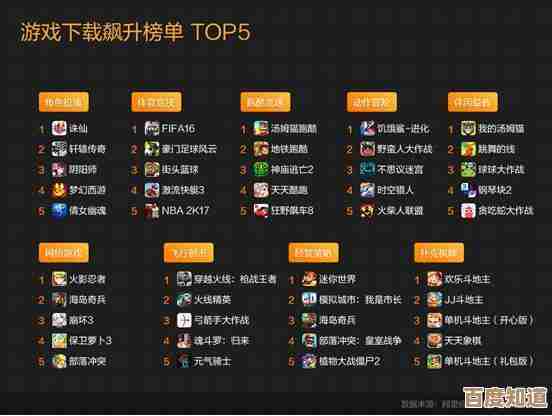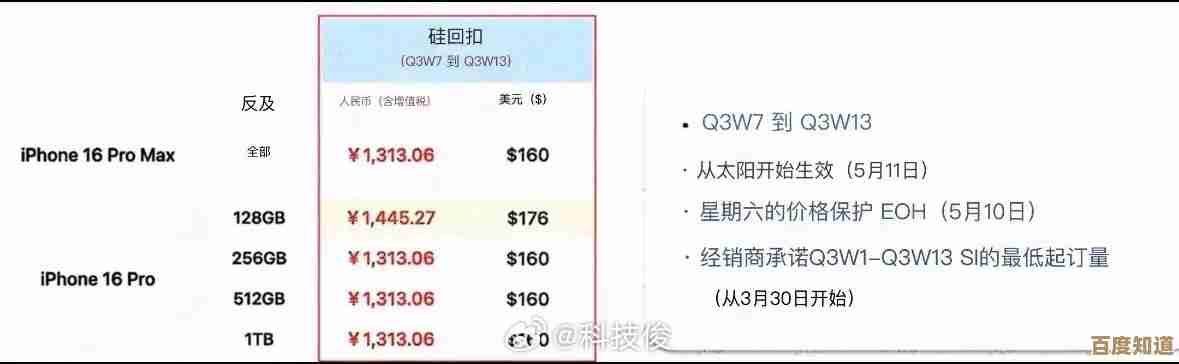解锁苹果手机助手隐藏功能:实用技巧提升日常效率
- 问答
- 2025-11-04 15:41:03
- 5
你知道你每天随身携带的苹果手机里,其实藏着一个效率超高的“隐形助手”吗?它不叫Siri,也不是某个特定的App,而是由一系列被忽略的实用功能组合而成的,很多人用了好几年iPhone,却只发挥了它一半的功力,我们就来直接解锁这些隐藏功能,让你的手机真正成为提升日常效率的利器。
文字处理:告别重复输入和繁琐修改
你是不是经常需要反复输入自己的邮箱、家庭住址或者身份证号?每次都要一个个字打,还容易出错,这时候,苹果自带的“文本替换”功能就是你的救星(来源:苹果官方iOS使用指南),它的位置藏得有点深:打开“设置”>“通用”>“键盘”>“文本替换”,点击右上角的“+”号,在“短语”栏填入你的完整地址“北京市朝阳区某某路100号”,在“输入码”栏设置一个简单的缩写,dz”,以后,在任何需要输入地址的地方,你只需要键入“dz”,键盘上方就会自动提示你的完整地址,一键输入,准确无误,这个功能同样适用于常用的工作汇报开场白、电子邮箱签名等一切重复性文字。
在编辑大段文字时,精准移动光标是件麻烦事,别再费力地用手指在屏幕上戳来戳去了,有一个非常隐蔽的技巧:长按空格键,整个键盘区域会暂时变成一块触摸板(来源:广泛用户实践发现),这时,你的手指在键盘区域滑动,就能像用电脑触摸板一样,极其精准地控制光标的移动,想停在哪里就停在哪里,想要快速选择文字?在进入“触摸板”模式后,用另一根手指点击一下键盘区域,就能开始选择,效率倍增。
搜索神器:Spotlight 远不止找App那么简单
主屏下滑唤出的Spotlight搜索框,很多人只用它来找App,它是一个全能型选手(来源:苹果官方功能说明),你可以直接把它当成计算器或单位换算工具,输入“36*25”,结果瞬间呈现;输入“100美元”,它会直接显示换算成人民币的金额;输入“100英里”,它会告诉你等于多少公里,你甚至可以直接搜索“农历十月十五”来查对应的公历日期,或者搜索“北京的天气”来快速获取天气预报,而无需打开天气App。
更强大的是,它能直接搜索和展示你手机里的文件内容,你记得上周收到过一份关于“季度报告”的PDF文件,但忘了存在哪里,直接在Spotlight搜索“季度报告”,它不仅能找出文件名包含这个词的文档,甚至能搜索到PDF文件内部文字内容包含“季度报告”的文件,并直接预览,帮你快速定位。
相机与相册:隐藏的扫描仪和信息提取器
你的iPhone相机,其实是一个随身携带的扫描仪,不需要下载第三方App,只需打开“备忘录”App,新建一个备忘录,然后点击输入框下方的相机图标,选择“扫描文稿”(来源:苹果官方iOS使用指南),相机取景框会自动识别纸张边缘,你只需拍照,它就能自动校正透视角度,生成一张清晰平整的PDF扫描件,你可以连续扫描多页,生成一个完整的PDF文档,还能通过邮件或微信直接分享,办公学习超级方便。
看到一张图片里有段文字想用?不用再一个字一个字打了,在相册里打开这张图片,长按图片中的文字区域,你会发现文字被自动识别并选中了(这个功能叫“实况文本”,来源:苹果发布会介绍),你可以直接复制、翻译或者分享这些文字,无论是朋友发来的截图里的地址,还是餐厅菜单上的推荐菜,都能一键提取,大大节省了时间。
接听与通知:化繁为简,减少干扰
开会或不方便接电话时,来电界面除了“滑动接听”和“拒绝”外,其实还有选项,注意看,来电界面底部通常有“提醒我”和“信息”两个小字(来源:苹果官方功能说明),点击“信息”,可以快速选择一条预设短信(如“稍后回复你”)发送给对方,然后自动挂断电话,礼貌又不失体面,点击“提醒我”,可以设置在一小时后、离开当前位置时或到家时提醒你回电,这个功能对于容易忘记回电话的人来说简直是福音。
每天大量的通知让你分心?你可以为它们设置“定时推送摘要”,进入“设置”>“通知”>“定时推送摘要”,选择那些不重要但偶尔想看看的App(比如新闻、一些社交媒体应用),并设定一个或几个固定时间(比如早上8点和晚上7点),之后,这些App的通知就不会随时弹出打扰你,而是会在这个固定时间点,以摘要的形式一次性打包推送给你,让你能集中精力处理要事,同时也不会完全错过信息。
这些功能都深藏在你的iPhone系统中,不需要安装任何新软件,只需要花几分钟熟悉一下设置,就能让你的手机用起来更顺手,真正成为提升效率的得力助手。

本文由太叔访天于2025-11-04发表在笙亿网络策划,如有疑问,请联系我们。
本文链接:http://www.haoid.cn/wenda/56627.html